Eğer hiç oynadıysanız en iyi Android oyunları Telefonunuzda ve bilgisayarınızda oynayabilmenizi diliyorum, şanslısınız. Bu, PC'nizde Android oyunları oynamanıza izin veren Windows ve macOS için benzersiz bir Android emülatörüdür. BlueStacks. Aynı oyunları hem en iyi Android telefonlarda hem de bilgisayarınızda indirmek ve oynamak için Google hesabınızla giriş yapabilirsiniz.
Bluestacks'ı PC'nize nasıl yükleyebilirsiniz?
- Şuraya gidin: Bluestacks web sitesi PC'nizde.
-
Tıkla Bluestacks 5'i indirin buton. Bu, işletim sisteminizi otomatik olarak algılayacak ve doğru Bluestacks sürümünü yükleyecektir.


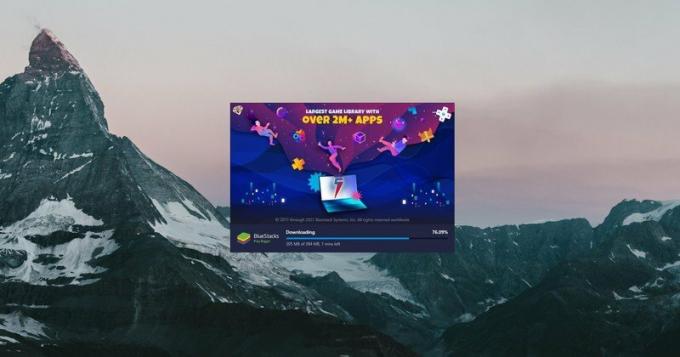 Kaynak: Android Central
Kaynak: Android Central - Aç İndirilenler bilgisayarınızdaki klasör.
- Çift tıklayın BlueStacks Yükleyici kurulum işlemine başlamak için.
- Açtıktan sonra Şimdi kur buton.
- Kurulum işlemi biraz zaman alacak, ancak tamamlandığında sizi BlueStacks 5 Ana Ekranına götürecektir.
- Başlamak için, Oyun mağazası simgesi.
- Tıkla oturum aç buton.
-
Google hesabında oturum açın oyunları indirmek için kullanmak istediğiniz.
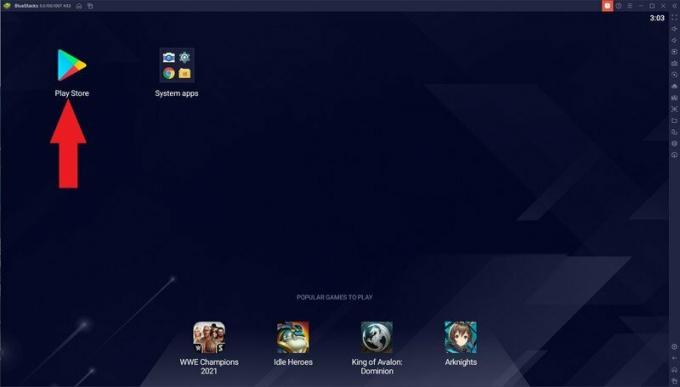
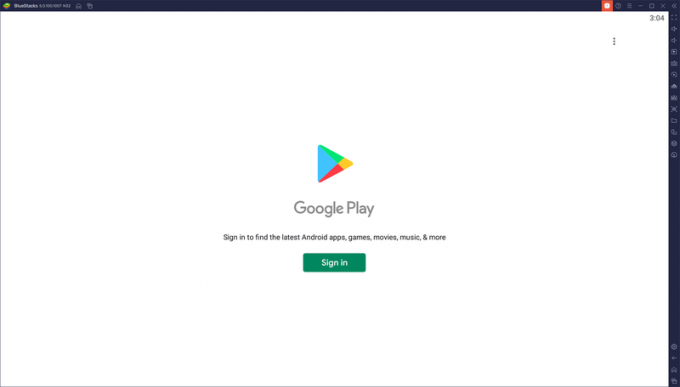
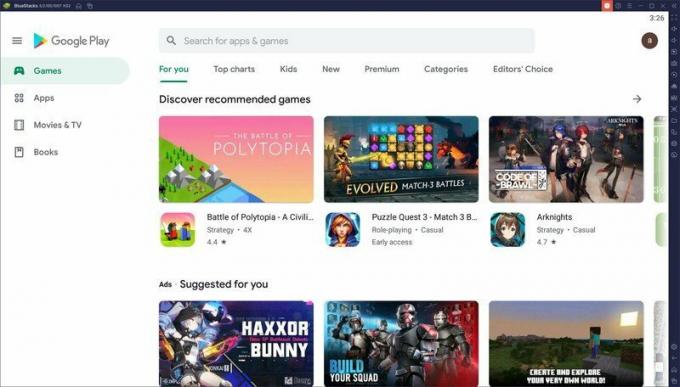 Kaynak: Android Central
Kaynak: Android Central
BlueStacks 5 ile, Google hesabınızla oturum açmadan Play Store'a göz atmanın bir yolu yoktur. Oturum açtıktan sonra, Android telefonunuzda veya tabletinizde Play Store'a göz atmaktan hiçbir farkı yoktur. Bu yüzden BlueStacks'e indirmek ve yüklemek için bir oyun bulmanız gerekecek.
VPN Fırsatları: 16 ABD doları için ömür boyu lisans, 1 ABD doları ve üzeri aylık planlar
Android oyunlarında gezinin ve bulun
Bir oyunun indirilmesi bittikten sonra, bilgisayarınızın masaüstünde görünen bir kısayol vardır. Bu, hızlı ve kolay erişim sağlar veya bu oyunları BlueStacks'teki Ana sayfadan başlatabilirsiniz.
BlueStacks 4 ile karşılaştırıldığında, indirilecek potansiyel oyunları bulmak için başka bir düzen bulamazsınız. Bunun yerine, Play Store'u BlueStacks 5 ana ekranından açmanız gerekecek. Ana ekranın altında "Oynanacak Popüler Oyunlar" alanı altında birkaç öneri var. Bunlardan birine tıklamak sizi doğrudan Play Store girişine götürür, böylece onu indirebilirsiniz.
Bluestacks kullanarak PC'nizde Android oyunları nasıl oynanır?
- Açık BlueStacks 5 PC'nizde.
- Tıkla Play Store düğmesi ana ekrandan.
- Bir oyun bulduktan sonra, Yüklemek.
- Tıkla Ev sol üst köşedeki düğmesi.
-
Çift tıklama yeni yüklediğiniz oyun.


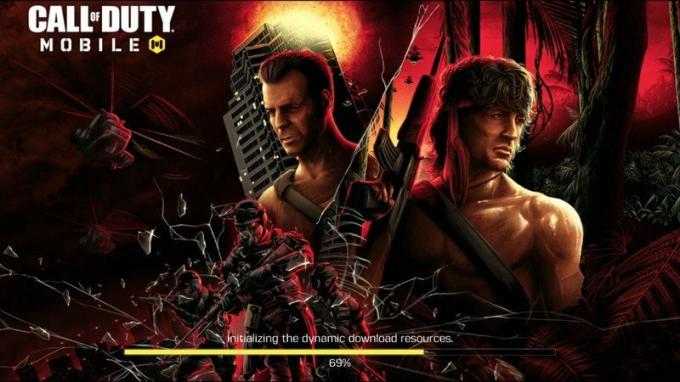 Kaynak: Android Central
Kaynak: Android Central
Bir oyunun indirilmesi bittikten sonra, bilgisayarınızın masaüstünde görünen bir kısayol vardır. Bu, hızlı ve kolay erişim sağlar veya bu oyunları BlueStacks'teki Ana sayfadan başlatabilirsiniz.
Yüklediğiniz oyuna bağlı olarak pencere, oyun tarafından kullanılan en boy oranına uyacak şekilde otomatik olarak ayarlanacaktır. Örneğin, şunlardan birini oynuyorsanız en iyi Android bulmaca oyunları, ardından pencerenizin dikey olarak yeniden boyutlandırıldığını görebilirsiniz. Eğer birini oynamaya çalışıyorsanız en iyi platform oyunları, pencere büyük olasılıkla tüm öğelere sığması için yatay olarak yeniden boyutlandırılacaktır.
BlueStacks ile bir kontrol cihazı kullanabilir misiniz?
Klavye ve fare ile oyun oynamak pek çok kişi tarafından tercih edilir, ancak bazı oyunlar sadece birini kullanırken daha iyi hisseder. en iyi mobil oyun denetleyicileri. BlueStacks 5'in piyasaya sürülmesiyle, kilometreniz şu an için değişebilir. Testimizde, BlueStacks 5 ile bir Xbox Core Controller kullandık ve her şey mükemmel şekilde çalışıyor gibi görünüyordu.
Ancak, BlueStacks 4'ten farklı olarak, denetleyici desteği için ince ayarlı kontroller ve ayrıntılar henüz orada görünmüyor. BlueStacks 5'in beta programından yeni çıktığını düşünürsek, uygun denetleyici yapılandırma desteğini görmemiz an meselesi olacak.

Çocuklar için pek çok akıllı saat seçeneği var; bazıları iyi ve bazıları çok kötü. İyi olanların bile kendilerine ait bir ekosistemi vardır, ebeveynleri ve çocukları rahatlık alanlarından çıkarır. Apple, ebeveynler için çocuklarının giyilebilir cihazı güvenle kullanmalarına izin vermenin bir yolunu buldu ve şimdi Google'ın aynı şeyi Wear OS ile yapma zamanı geldi.
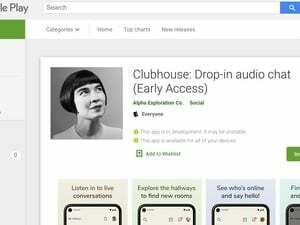
Clubhouse ilk olarak geçen yıl iOS kullanıcılarına sunuldu ve başarılı oldu. Ancak, uygulama oluşturucuların Android telefonlara yayılması bir yıldan fazla sürdü ve şimdi ivmesini kaybetme riskiyle karşı karşıya.
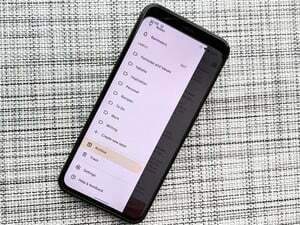
Google Keep, muhtemelen var olduğunu unuttuğunuz en iyi Google uygulamasıdır ve post-it notlarından ve alışveriş listelerinden çok daha fazlası vardır. Google Keep'i tekrar kullanmaya başladıysanız veya yıllardır kullanıyorsanız, Google Keep oyununuzu nasıl iyileştireceğiniz aşağıda açıklanmıştır.

Akıllı kilitler, evinizi güvende tutmak için harika araçlardır ve bir Google Asistan hoparlörünüz varsa, bunlar yalnızca sesinizi kullanarak kontrol edilebilir.
